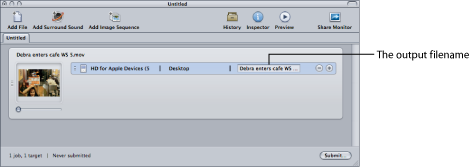指定目的位置
本部分将描述如何设定输出目的位置和输出文件名称。
将目的位置分配给源媒体文件
当您将设置分配给目标时,也会自动指定默认目的位置。您可以使用 Compressor 偏好设置设定默认目的位置。(选取“Compressor”>“偏好设置”。)这个目的位置可以是 Compressor 提供的目的位置,或是您已经创建的自定目的位置。有关使用目的位置的详细信息,请参阅创建目的位置。
您可以使用任何其他的目的位置替换默认目的位置,甚至可以手动选取一个存储输出文件的位置。可以使用多种不同的方法将目的位置分配给源文件。对于指定设置,不同的方法具有不同的优点。
通过拖移指定目的位置
在“目的位置”标签中选择一个目的位置。
将此目的位置拖到批处理窗口中的目标。
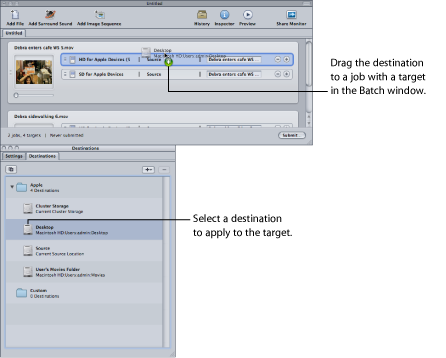
目标的目的位置部分更新到新的目的位置。
备注: 当您通过拖移指定目的位置时,只能将其应用到单个的作业。此外,您不能使用此方法创建临时的目的位置。
使用这种拖移方法,您也可以通过将目的位置拖到作业的空白部分来创建新目标(设置为空)。
使用“目标”菜单或快捷菜单指定目的位置
选择您要在其上面设置目的位置的所有目标。
请执行以下一项操作:
选取“目标”>“目的位置”>“[目的位置]”。
按住 Control 并点按其中一个目标,并从快捷菜单中选取“目的位置”>“[目的位置]”。
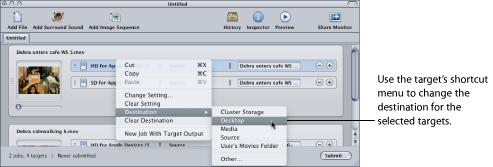
一旦您选择了目的位置,它会显示在每个目标的目的位置部分。
备注: 您也可以通过选取“其他”指定一个临时目的位置。这种方法会打开“文件选择”对话框,让您单为该批提交创建新目的位置。此目的位置未被存储并且只适用于已提交的批处理。